1
armoryh's moviemaking guide!
Postat av armoryh den 21 September 2007, 22:31
222 kommentarer · 464 träffar
Hej alla! eftersom jag vet att det är fortfarande många där ute som inte kan få bra kvalité! så jag tänkte göra en guide till alla som behöver det.
Dom program / filerna ni kommer att behöva:
Videomach
( http://www.gromada.com )
Sony vegas
( http://www.sonycreativesoftwar e.com )
MeGUI (x264 codec)
( http://www.fuskbugg.se/pub/mis c/megui.rar )
Huffyuv
( http://neuron2.net/www.math.be rkeley.edu/benrg/huffyuv-2.1.1 .zip )
Börja med att installera allting, dvs skapa en map som heter "X264" i ditt "C:" minne, så det borde vara "C:\\\\x264"
Sen tar vi och maxxar alla grafikkortsinställningar.
Nvidia användare: http://beta.chillside.org/inde x.php/articles/read/124
ATI användare:
http://www.speedyshare.com/492 768284.html (tack Loggan)
*** COUNTER-STRIKE ***
Nu startar vi counter-strike. jag kommer utgå ifrån att ni använder 800x600, själv tycker jag det är bäst. _GLÖM INTE_ att sätta på 32bitars. skriv "viewdemo namn.dem" i din console. Spola fram till tiden där du gör ditt frag med hjälp av "tidslinjen" inne i Esc. När du väl har kommit fram till ditt frag så skriver du "Startmovie klipp 90" i din console och sedan klicka ner consolen, nu kommer du märka att din dator kanske börjar låta mer och det kommer gå segt inne i CS som det ska göra. När du har fått med ditt frag och så vidare så tar du upp consolen och skriver "Endmovie", sedan kan du stänga av Counter-strike.
*** HUFFYUV ***
Installera huffyuv.
*** VIDEOMACH ***
Starta videomach och följ sedan bilderna / texterna.
1. tryck Ctrl+O och öppna dina bilder som du nyss gjorde, dom kommer ligga i din cstrike map. OBS! om du har steam på svenska så ligger dom i cstrike_swedish och själv brukar jag bara öppna 1000 bilder i taget. om du har mer än 1000bilder så tipsar jag dig om att göra flera klipp och sedan sätter du ihop dom i vegas.
2. tryck på: http://www.fuskbugg.se/pub/mis c/____________________________ _________1.jpg
3. Ställ in som på bilden och sedan klicka på fliken "Video":
http://www.fuskbugg.se/pub/mis c/_______________________2.jpg
4. Klicka på: Codec settings...
5. Markera codecen "Full Frames, uncompressed" och sedan klicka på "OK".
6. Ändra Frame Rate (fps) till 90. Eftersom vi tog startmovie klipp _90_ i counter-strike innan.
http://www.fuskbugg.se/pub/mis c/________________3.jpg
7. Klicka sedan på "Save" och låt den rendera.
*** SONY VEGAS ***
Starta vegas och tryck "Ctrl + O" öppna sedan filen du renderade ut ifrån VideoMach. I vegas kan man göra så pass mycket, men jag tänker bara lära er att få bra kvalité i denna guiden. Så nu ska vi lägga till lite färger som gör att kvalitén blir delvis finare. Detta gör vi utav att högerklicka på ditt klipp som finns i din videotrack, tryck på "Media FX..." håll in Ctrl och markera följande:
Sony Brightness and Contrast
Sony Color Balance
Sony Color Corrector
Sony HSL Adjust
Sony Levels
tryck sedan på "OK" och börja pilla med färgerna till du tycker det ser fint ut.
Det finns folk som bara använder sig utav Color Balance och Levels men detta är en smaksak.
Nu till renderingen..
OBS!! Spara din avi fil i mapen "C:\\\\x264" och döp din vegas fil till "1.avi" innan du renderar ut den senare! detta gör vi för att både underlätta detta för mig och dig i MeGUI senare.
tryck på: File -> Render As...
Filformat: Video for Windows (*.avi)
klicka sedan på "Custom..."
ställ in som bilderna nedanför.
Bild 1: http://www.fuskbugg.se/pub/mis c/____________4.jpg
Bild 2: http://www.fuskbugg.se/pub/mis c/________5.jpg
sedan är det bara att rendera ut!
*** MEGUI ***
MeGUI är ett program som inte alla känner till, men det är ett väldigt bra program men ganska svårt om man inte följer en guide.
Vi kommer lära oss att rendera ut i MP4 fil (X264 codec)
Glöm inte att göra en .avs fil, skapa ett nytt textdocument eller något annat och döp om den till "1.avs" öppna 1.avs med
textdocument och skriv:
AVISource("1.avi")
Crop(0,4,-0,-4)
ConvertToYV12()
sen sparar du det.
För dom som det inte fungerar med att döpa om till .avs så har jag laddat upp min .avs fil.
AVS filen: http://www.fuskbugg.se/pub/mis c/1avs.rar
OBS: Ser nu att det kommer felmeddelande som lyder "could not load avisynth.dll" det är bara att trycka på OK och fortsätta.
Sen starta MeGUI.exe gör alla uppdateringar om du måste det.
Glöm inte att ändra filformatet till "MP4" sedan klickar du på "..." knappen jag ringat in och välj sedan 1.avs sedan tryck på "Öppna"
BILD: http://www.fuskbugg.se/pub/mis c/______6.jpg
Tryck på "Config" knappen och skriv in i din config som i bilderna nedanför.
Config knappen: http://www.fuskbugg.se/pub/mis c/___7.jpg
MAIN : http://www.fuskbugg.se/pub/mis c/_8.jpg
ZONES : http://www.fuskbugg.se/pub/mis c/__9.jpg
RC and ME : http://www.fuskbugg.se/pub/mis c/_10.jpg
Advanced : http://www.fuskbugg.se/pub/mis c/__11.jpg
Nu är vi färdiga med alla inställningar. Tryck sedan på "OK" sen för att rendera ut allting så trycker du på "Enqueue" tryck sedan på fliken Queue.
BILD: http://www.fuskbugg.se/pub/mis c/__12.jpg
Sedan inne i fliken "Queue" så trycker du på knappen "Start" sedan börjar det renderas automatiskt.
BILD: http://www.fuskbugg.se/pub/mis c/13.jpg
***************************** ****************************** *****************************
Hoppas verkligen min guide kommer / har hjälpt många som behöver hjälp till att få en bra kvalité på sina filmer.
Om ni har några frågor eller något liknande så kan ni PM'a mig här på Fragbite.
Tack för mig och goodluck!
SAMPLE: http://www.fuskbugg.se/pub/mis c/sample.rar
tänk på att min dator är usel, Nvidia geforce 7300LE, sempron processor och har vista.. om man lägger ner mycket mer tid kan jag få finare, och ni kommer få _MYCKET_ finare än detdär samplet.
Dom program / filerna ni kommer att behöva:
Videomach
( http://www.gromada.com )
Sony vegas
( http://www.sonycreativesoftwar e.com )
MeGUI (x264 codec)
( http://www.fuskbugg.se/pub/mis c/megui.rar )
Huffyuv
( http://neuron2.net/www.math.be rkeley.edu/benrg/huffyuv-2.1.1 .zip )
Börja med att installera allting, dvs skapa en map som heter "X264" i ditt "C:" minne, så det borde vara "C:\\\\x264"
Sen tar vi och maxxar alla grafikkortsinställningar.
Nvidia användare: http://beta.chillside.org/inde x.php/articles/read/124
ATI användare:
http://www.speedyshare.com/492 768284.html (tack Loggan)
*** COUNTER-STRIKE ***
Nu startar vi counter-strike. jag kommer utgå ifrån att ni använder 800x600, själv tycker jag det är bäst. _GLÖM INTE_ att sätta på 32bitars. skriv "viewdemo namn.dem" i din console. Spola fram till tiden där du gör ditt frag med hjälp av "tidslinjen" inne i Esc. När du väl har kommit fram till ditt frag så skriver du "Startmovie klipp 90" i din console och sedan klicka ner consolen, nu kommer du märka att din dator kanske börjar låta mer och det kommer gå segt inne i CS som det ska göra. När du har fått med ditt frag och så vidare så tar du upp consolen och skriver "Endmovie", sedan kan du stänga av Counter-strike.
*** HUFFYUV ***
Installera huffyuv.
*** VIDEOMACH ***
Starta videomach och följ sedan bilderna / texterna.
1. tryck Ctrl+O och öppna dina bilder som du nyss gjorde, dom kommer ligga i din cstrike map. OBS! om du har steam på svenska så ligger dom i cstrike_swedish och själv brukar jag bara öppna 1000 bilder i taget. om du har mer än 1000bilder så tipsar jag dig om att göra flera klipp och sedan sätter du ihop dom i vegas.
2. tryck på: http://www.fuskbugg.se/pub/mis c/____________________________ _________1.jpg
3. Ställ in som på bilden och sedan klicka på fliken "Video":
http://www.fuskbugg.se/pub/mis c/_______________________2.jpg
4. Klicka på: Codec settings...
5. Markera codecen "Full Frames, uncompressed" och sedan klicka på "OK".
6. Ändra Frame Rate (fps) till 90. Eftersom vi tog startmovie klipp _90_ i counter-strike innan.
http://www.fuskbugg.se/pub/mis c/________________3.jpg
7. Klicka sedan på "Save" och låt den rendera.
*** SONY VEGAS ***
Starta vegas och tryck "Ctrl + O" öppna sedan filen du renderade ut ifrån VideoMach. I vegas kan man göra så pass mycket, men jag tänker bara lära er att få bra kvalité i denna guiden. Så nu ska vi lägga till lite färger som gör att kvalitén blir delvis finare. Detta gör vi utav att högerklicka på ditt klipp som finns i din videotrack, tryck på "Media FX..." håll in Ctrl och markera följande:
Sony Brightness and Contrast
Sony Color Balance
Sony Color Corrector
Sony HSL Adjust
Sony Levels
tryck sedan på "OK" och börja pilla med färgerna till du tycker det ser fint ut.
Det finns folk som bara använder sig utav Color Balance och Levels men detta är en smaksak.
Nu till renderingen..
OBS!! Spara din avi fil i mapen "C:\\\\x264" och döp din vegas fil till "1.avi" innan du renderar ut den senare! detta gör vi för att både underlätta detta för mig och dig i MeGUI senare.
tryck på: File -> Render As...
Filformat: Video for Windows (*.avi)
klicka sedan på "Custom..."
ställ in som bilderna nedanför.
Bild 1: http://www.fuskbugg.se/pub/mis c/____________4.jpg
Bild 2: http://www.fuskbugg.se/pub/mis c/________5.jpg
sedan är det bara att rendera ut!
*** MEGUI ***
MeGUI är ett program som inte alla känner till, men det är ett väldigt bra program men ganska svårt om man inte följer en guide.
Vi kommer lära oss att rendera ut i MP4 fil (X264 codec)
Glöm inte att göra en .avs fil, skapa ett nytt textdocument eller något annat och döp om den till "1.avs" öppna 1.avs med
textdocument och skriv:
AVISource("1.avi")
Crop(0,4,-0,-4)
ConvertToYV12()
sen sparar du det.
För dom som det inte fungerar med att döpa om till .avs så har jag laddat upp min .avs fil.
AVS filen: http://www.fuskbugg.se/pub/mis c/1avs.rar
OBS: Ser nu att det kommer felmeddelande som lyder "could not load avisynth.dll" det är bara att trycka på OK och fortsätta.
Sen starta MeGUI.exe gör alla uppdateringar om du måste det.
Glöm inte att ändra filformatet till "MP4" sedan klickar du på "..." knappen jag ringat in och välj sedan 1.avs sedan tryck på "Öppna"
BILD: http://www.fuskbugg.se/pub/mis c/______6.jpg
Tryck på "Config" knappen och skriv in i din config som i bilderna nedanför.
Config knappen: http://www.fuskbugg.se/pub/mis c/___7.jpg
MAIN : http://www.fuskbugg.se/pub/mis c/_8.jpg
ZONES : http://www.fuskbugg.se/pub/mis c/__9.jpg
RC and ME : http://www.fuskbugg.se/pub/mis c/_10.jpg
Advanced : http://www.fuskbugg.se/pub/mis c/__11.jpg
Nu är vi färdiga med alla inställningar. Tryck sedan på "OK" sen för att rendera ut allting så trycker du på "Enqueue" tryck sedan på fliken Queue.
BILD: http://www.fuskbugg.se/pub/mis c/__12.jpg
Sedan inne i fliken "Queue" så trycker du på knappen "Start" sedan börjar det renderas automatiskt.
BILD: http://www.fuskbugg.se/pub/mis c/13.jpg
***************************** ****************************** *****************************
Hoppas verkligen min guide kommer / har hjälpt många som behöver hjälp till att få en bra kvalité på sina filmer.
Om ni har några frågor eller något liknande så kan ni PM'a mig här på Fragbite.
Tack för mig och goodluck!
SAMPLE: http://www.fuskbugg.se/pub/mis c/sample.rar
tänk på att min dator är usel, Nvidia geforce 7300LE, sempron processor och har vista.. om man lägger ner mycket mer tid kan jag få finare, och ni kommer få _MYCKET_ finare än detdär samplet.